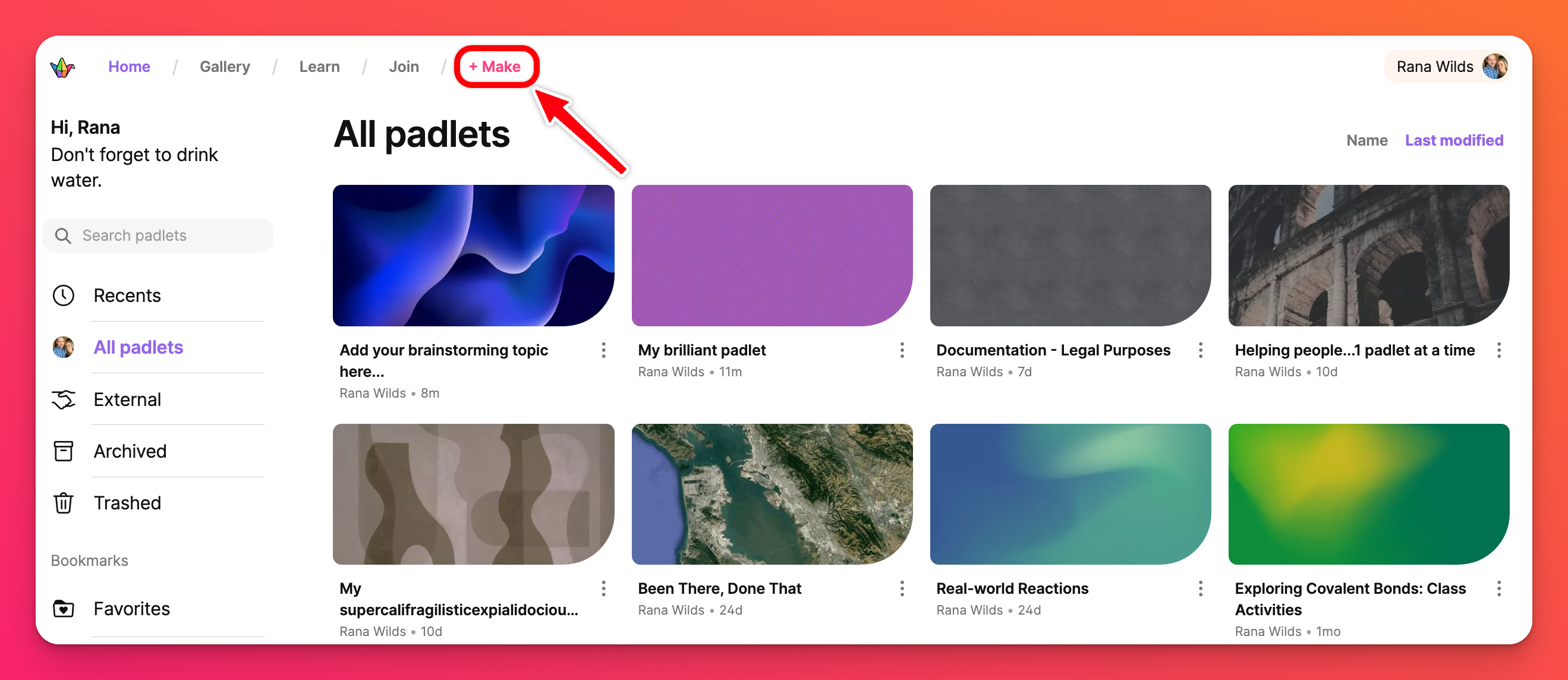Iniziare con un team
Con un Team si accede a uno spazio dedicato in cui il gruppo può creare, condividere e collaborare ai padlet. Non è più necessario condividere i link. Tutti i padlet del vostro Team saranno accessibili in un unico spazio direttamente sulla dashboard. Ecco come iniziare con il vostro Team.
Creare il team
Per creare un Team, è necessario iniziare dalla dashboard. Fate clic sul nome del vostro account nell'angolo in alto a destra della dashboard e vedrete la voce Crea un nuovo spazio di lavoro. Fare clic su di esso! Potete anche accedervi direttamente qui.
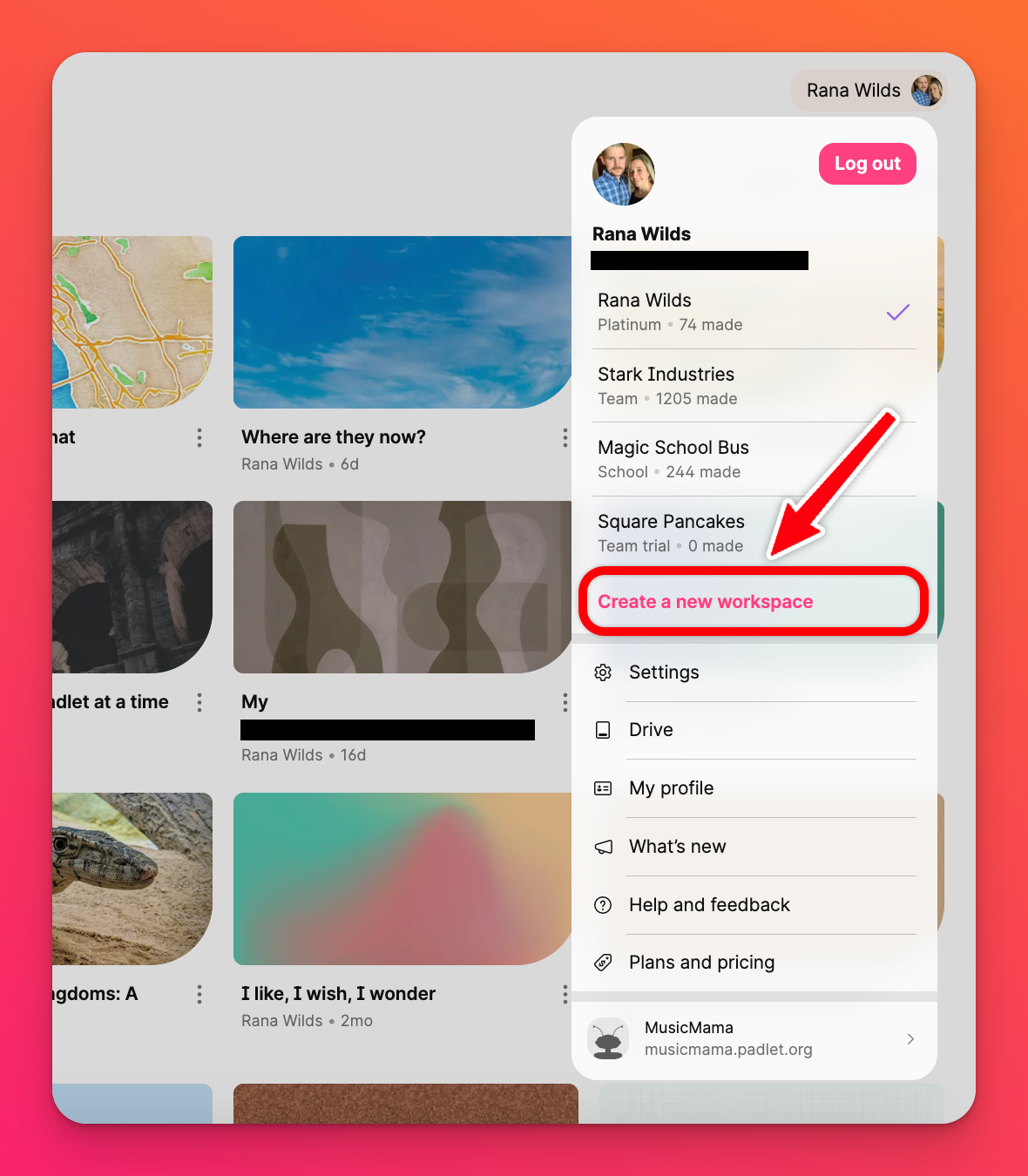
Quando si seleziona questa opzione, viene richiesto di scegliere Avvia prova (per una versione gratuita di 30 giorni) o Abbonati (per iniziare subito l'abbonamento).
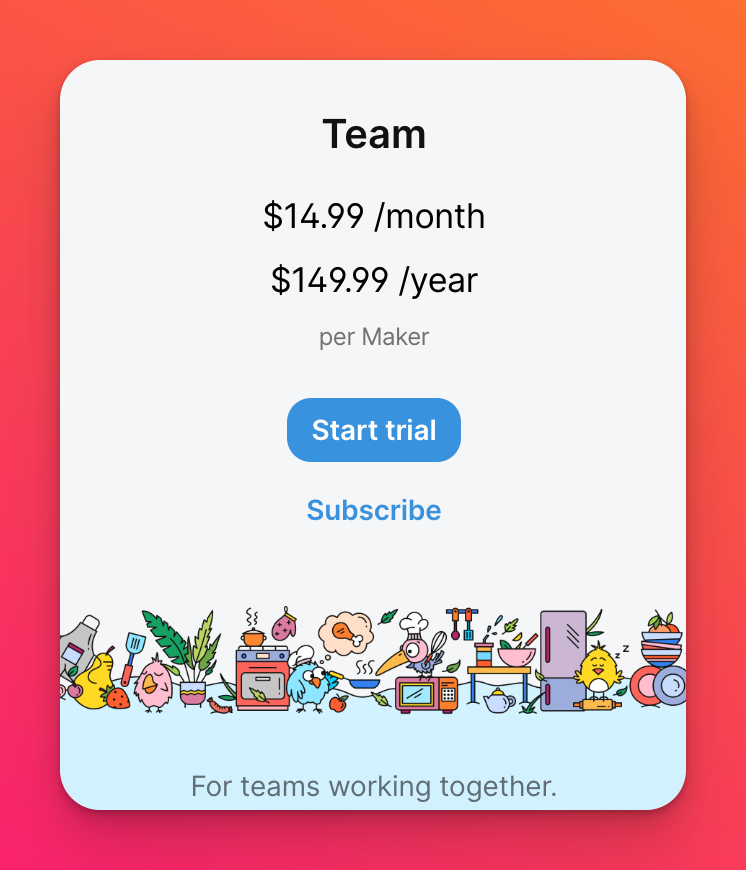
Una volta effettuata la scelta, inserite un nome e un URL per il vostro Team. Potete scegliere il vostro nome o quello fornito da Padlet. Quindi, fate clic su Paga ora o Inizia la prova gratuita di 30 giorni. In entrambi i casi, potete iniziare a lavorare sul vostro team immediatamente.
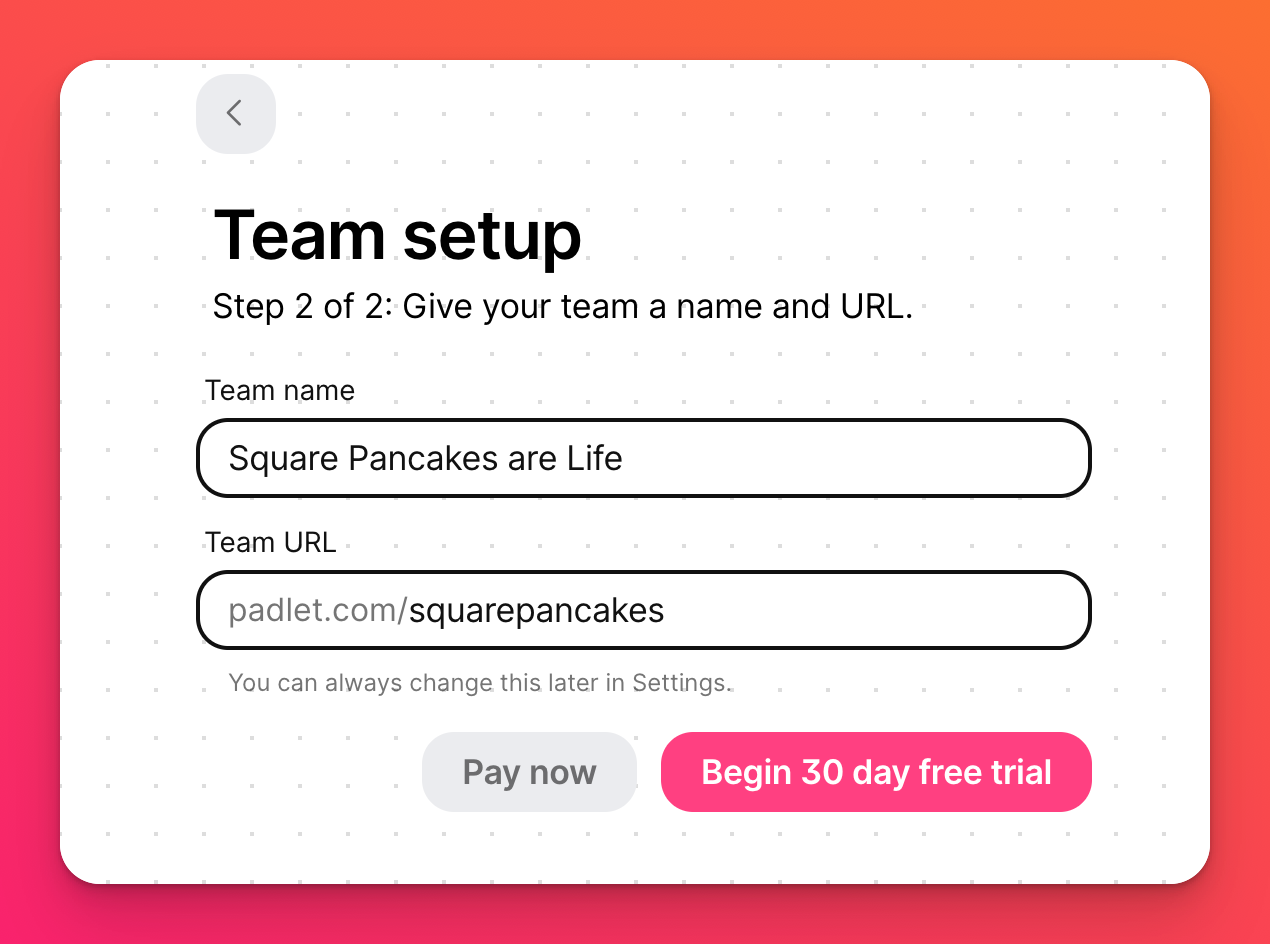
Invitare i compagni di squadra
Per invitare altri utenti al vostro Team, fate clic sul nome del vostro account nell'angolo in alto a destra della vostra dashboard > Impostazioni.
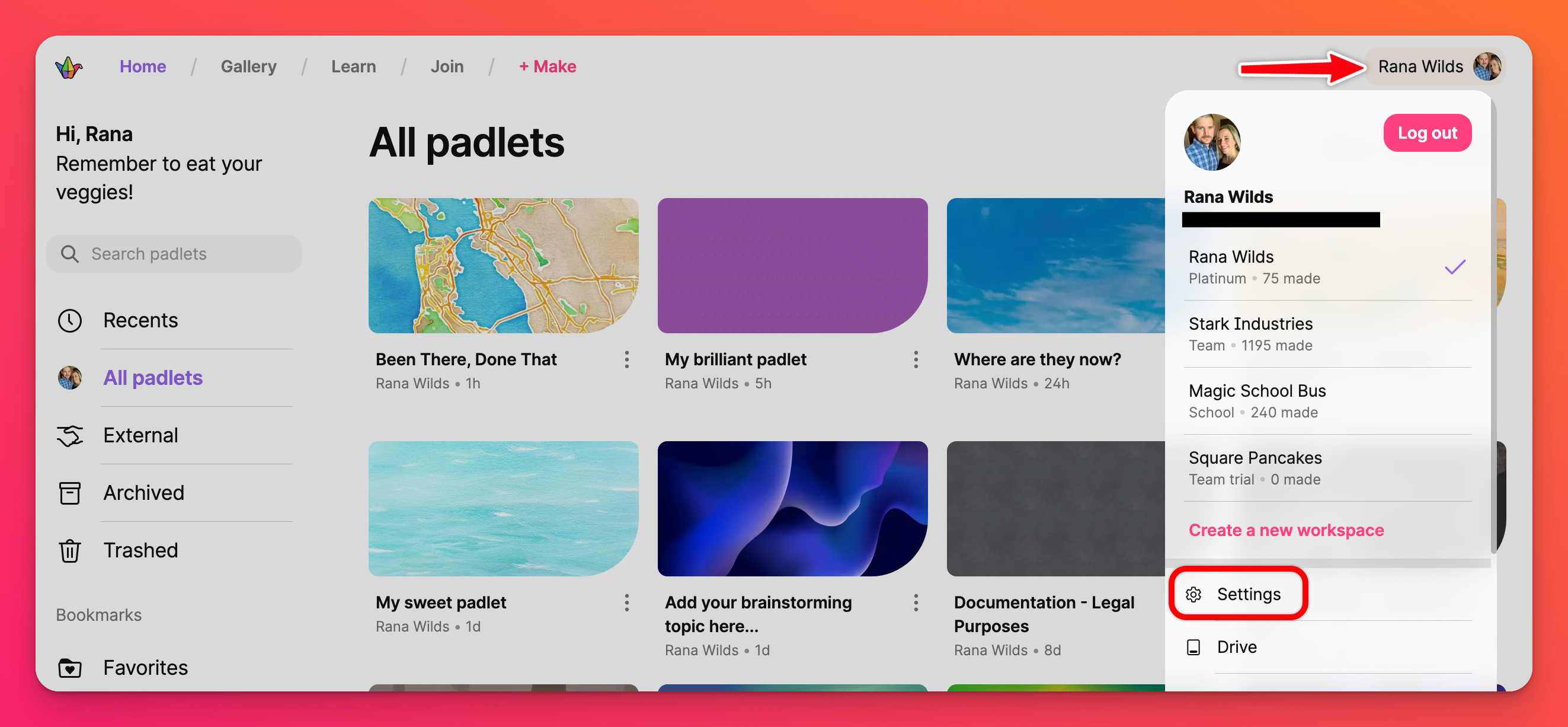
Dalle Impostazioni, scorrere fino al proprio Team sul lato sinistro dello schermo e selezionare il pulsante con la dicitura Membri sotto il nome del Team.
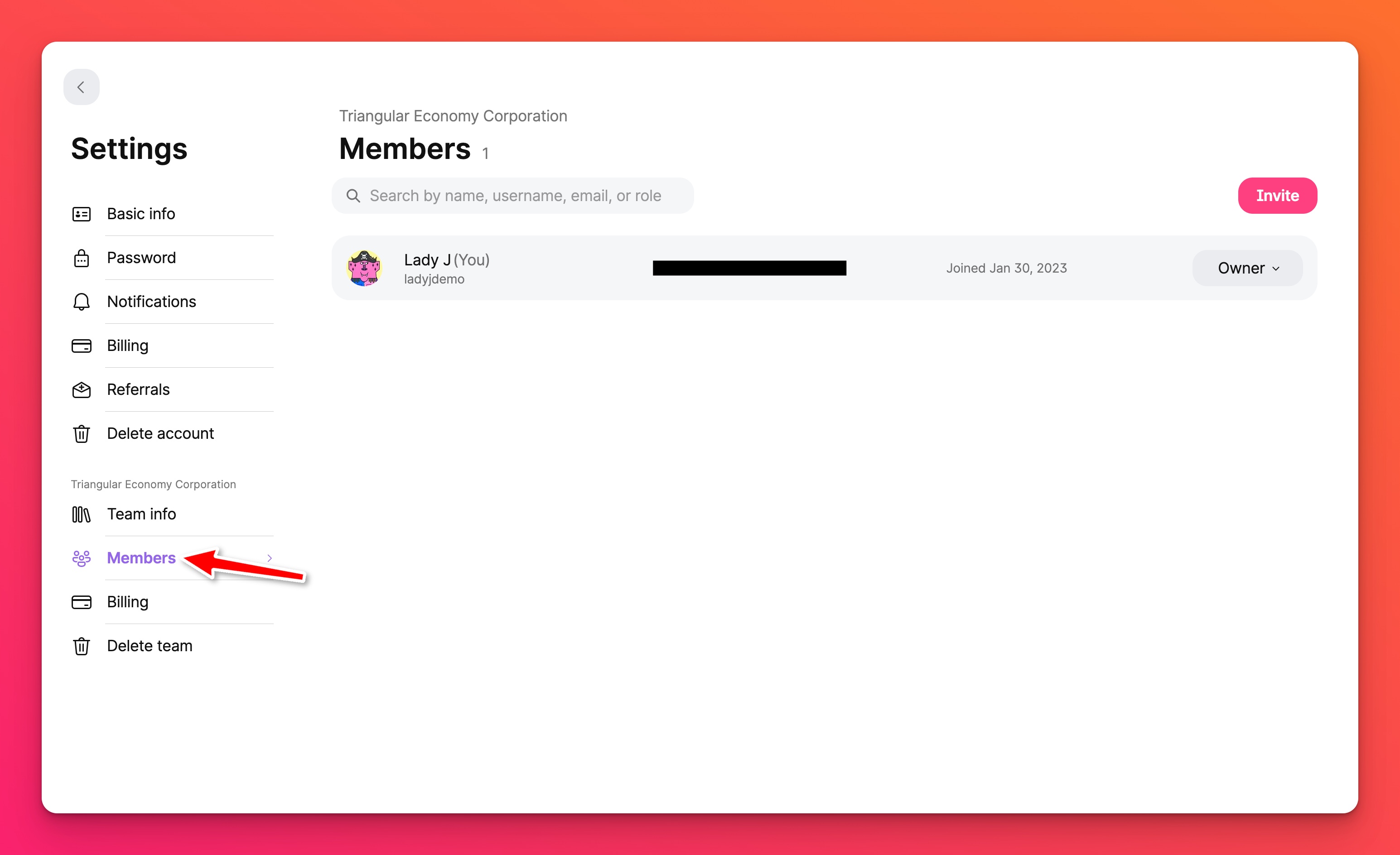
Dalla pagina Membri del team, selezionare il pulsante Invita. È possibile copiare un link di invito specifico per il ruolo che si desidera che l'invitato occupi nel team. È sufficiente fare clic su Abilita link, copiare il link e inviarlo all'utente che si desidera invitare.
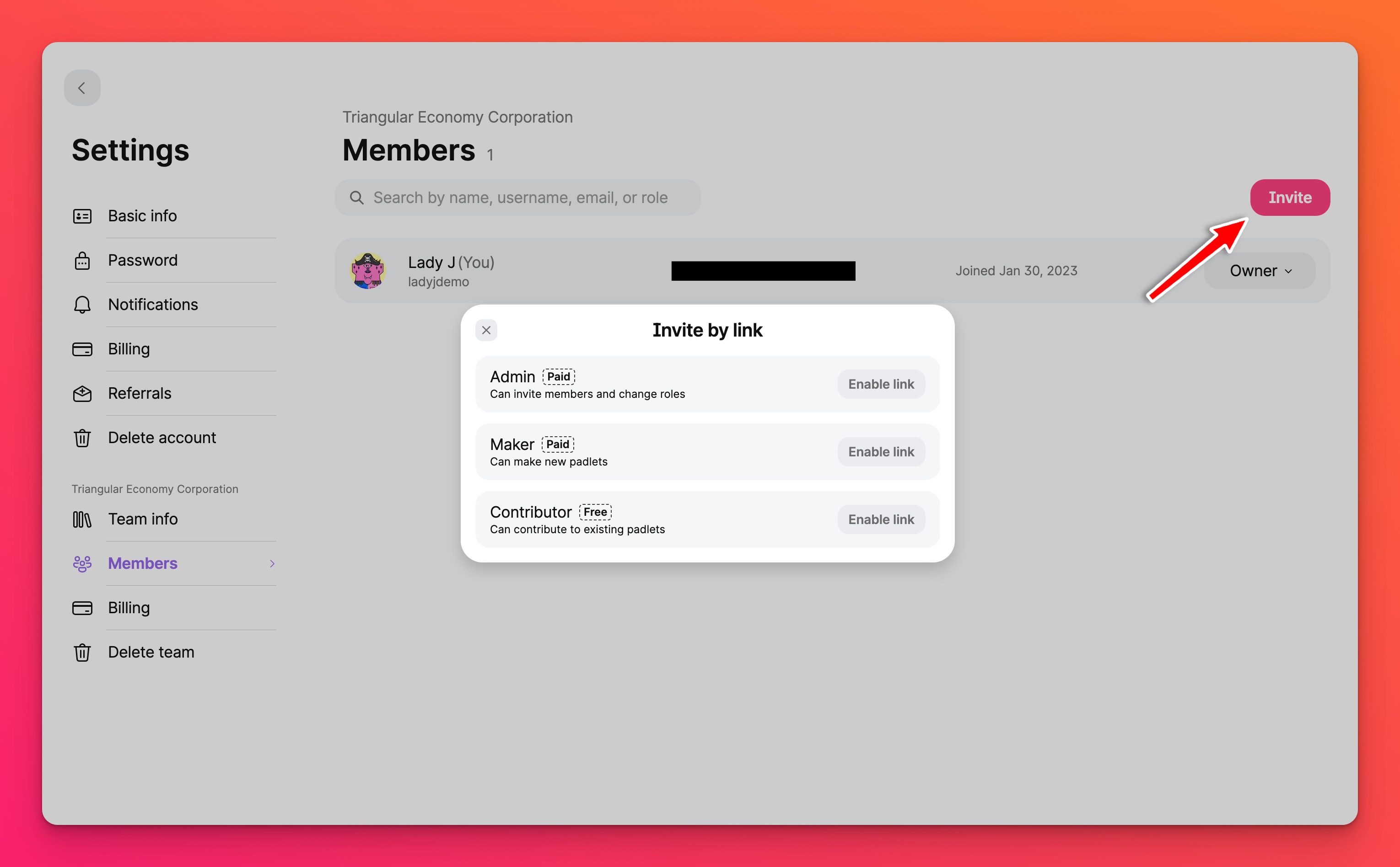
*Attenzione: una volta disattivato, il link non è più attivo. Quando si fa clic su Abilita di nuovo, il collegamento sarà completamente nuovo.
Assegnare ruoli ai compagni di squadra
Tutti i membri di un team hanno un ruolo di utente. Se avete creato il Team, siete il Proprietario, il che significa che avete il controllo del Team e siete responsabili di qualsiasi modifica alla fatturazione o dei pagamenti.
Gli amministratori possono contribuire ai padlet, creare nuovi padlet, invitare nuovi membri del Team e modificare i ruoli dei membri.
I Creatori possono contribuire ai Padlet e creare nuovi Padlet.
I collaboratori possono contribuire agli opuscoli esistenti. Non possono crearne di propri.
Se avete un piano Team Gold, vi verrà addebitato il costo in base al numero di amministratori e creatori del vostro Team, oltre a voi stessi.
Iniziare a creare i padlet
Creare un padlet che vivrà nel vostro Team è quasi identico a creare un padlet normale. Si parte dalla propria dashboard e si seleziona + Crea, come mostrato di seguito.